如何修改Google chrome默认用户路径
Google的chrome浏览器默认将用户数据存在C盘,C:\Users\{具体用户}\AppData\Local\Google\Chrome\User Data路径下,这个文件还是比较大,我的800多M了,对C盘空间比较小的朋友来说简直就是噩梦,一定要把这货搬出去,下面介绍将chrome用户数据迁移至其他盘的方法。
好了,现在到了GPT上场的时候了:
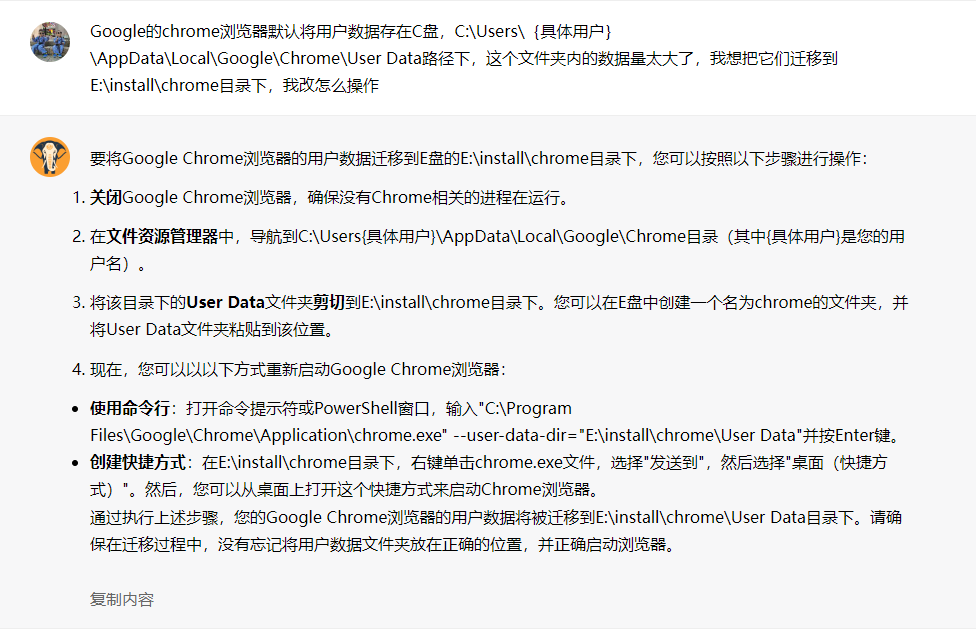
要将Google Chrome浏览器的用户数据迁移到E盘的E:\install\chrome目录下,您可以按照以下步骤进行操作:
- 关闭Google Chrome浏览器,确保没有Chrome相关的进程在运行。
- 在文件资源管理器中,导航到C:\Users{具体用户}\AppData\Local\Google\Chrome目录(其中{具体用户}是您的用户名)。
- 将该目录下的User Data文件夹剪切到E:\install\chrome目录下。您可以在E盘中创建一个名为chrome的文件夹,并将User Data文件夹粘贴到该位置。
- 现在,您可以以以下方式重新启动Google Chrome浏览器:
- 使用命令行:打开命令提示符或PowerShell窗口,输入
"C:\Program Files\Google\Chrome\Application\chrome.exe" --user-data-dir="E:\install\chrome\User Data"并按Enter键。 - 创建快捷方式:在E:\install\chrome目录下,右键单击chrome.exe文件,选择"发送到",然后选择"桌面(快捷方式)"。然后,您可以从桌面上打开这个快捷方式来启动Chrome浏览器。
通过执行上述步骤,您的Google Chrome浏览器的用户数据将被迁移到E:\install\chrome\User Data目录下。请确保在迁移过程中,没有忘记将用户数据文件夹放在正确的位置,并正确启动浏览器。
经验证,上面的创建快捷方式这里有点问题,E:\install\chrome目录下并没有chrome.exe文件,我们稍微变通一下,找到原来的chrome浏览器的桌面快捷方式,右键属性,将上面"C:\Program Files\Google\Chrome\Application\chrome.exe" --user-data-dir="E:\install\chrome\User Data"这段话覆盖到目标属性中,再重新打开chome,发现user数据目录就切换到E:\install\chrome目录下的user data去了。
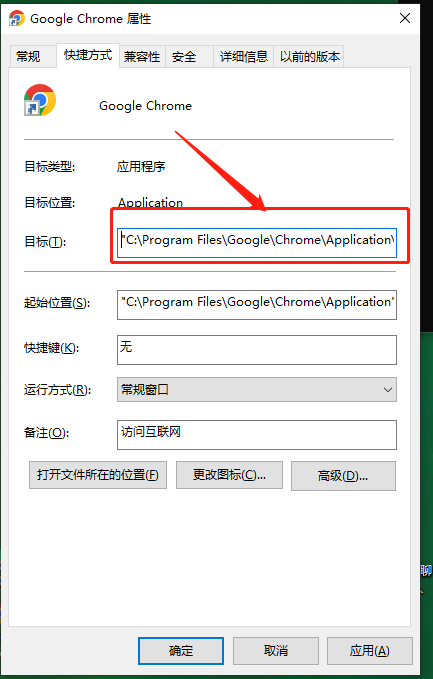
标题:如何修改Google chrome默认用户路径
作者:michael
地址:https://blog.junxworks.cn/articles/2023/08/09/1691545826707.html